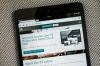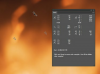Publisherのトリミングツールを使用して写真の形を変えます。
画像クレジット: Wavebreakmedia株式会社/ Wavebreakメディア/ゲッティイメージズ
Microsoft Publisher 2013で写真と境界線に丸みを帯びた角を追加すると、暖かくフレンドリーなレイアウトが作成されます。 多くの設計者は、角の丸い長方形の方が見やすく、読者にとってより魅力的であると信じています。 Publisherを使用すると、写真やその他の画像に丸みを帯びた角を簡単に追加できます。 面取りを追加して、エッジが丸い隆起した画像を作成するという追加の手順を実行することもできます。 角が丸いテキストとページの境界線を作成することもできます。
丸みを帯びた斜角の写真
ステップ1
変更したい画像を選択します。 画像を選択すると、他のタブの横に新しい[画像ツールの形式]タブが表示されます。 タブをクリックして、写真編集ツールを表示します。
今日のビデオ
ステップ2
リボンの切り抜きツールの下にある矢印をクリックし、オプションから[切り抜き]を選択します。 出版社は、から選択する図形の数十を表示します。 [基本形状]カテゴリから、角が丸い長方形を選択します。 出版社は、写真の角を覆うこの形状のマスクを作成し、角の丸い写真を作成します。
ステップ3
浮き上がった画像のような錯覚を作りたい場合は、写真に面取りを追加します。 写真を右クリックし、「画像をフォーマットします。」 ダイアログボックスの下部にある「シェイプ効果」ボタンを選択し、「3-D書式」オプションを選択します。 上斜角または下斜角のいずれかの設定の幅と高さの設定を増やします。 当初は約20ポイントに各値を設定し、変更を適用します。 どのように画像のルックスを見て確認し、必要に応じて設定を調整します。
ステップ4
画像を右クリックして、別のアプリケーションで使用するために丸みを帯びた写真を保存したい場合は、「画像として保存」を選択します。 あなたが別のプログラムに写真をコピー&ペーストしようとすると、角を丸くすることなく、元の画像になってしまいます。
丸みを帯びたボーダー
ステップ1
ホームリボンの「シェイプ」をクリックして、基本図形のカテゴリに角の丸い四角形を選択します。
ステップ2
境界線で囲みたい領域にカーソルをドラッグします。 サイズを正確に調整する必要はありません。後で調整できます。 マウスボタンを離すと、あなたはそれの後ろにコンテンツをカバーソリッドカラーで埋め角の丸い長方形の形状を作成します。 これは正常であり、あなたはそれを修正します。
ステップ3
新しい図形を右クリックして、[オートシェイプの書式設定]を選択します。 塗りつぶしセクションで設定色の変更「塗りつぶしなし。」 形状は唯一の境界線を残して、透明になります。 [線]セクションの設定を調整して、境界線の外観を変更します。 境界線の色、太さ、透明度を変更したり、二重線または点線に変更したりできます。 Publisherで図形を操作するときに、派手な境界線やカスタムの境界線を使用するオプションはありません。
ステップ4
[OK]をクリックして変更を保存し、境界線のハンドルを使用してサイズを調整し、境界線がテキストやその他のコンテンツを囲むようにします。